ใน Android 12 ขึ้นไป ผู้ผลิตอุปกรณ์สามารถเลือกใช้ประสบการณ์การเชื่อมต่อที่เรียบง่ายซึ่งช่วยให้ผู้ใช้เข้าใจการเชื่อมต่อเครือข่าย สลับผู้ให้บริการอินเทอร์เน็ต และแก้ปัญหาการเชื่อมต่อเครือข่ายได้ดียิ่งขึ้น การเปลี่ยนแปลงประสบการณ์ของผู้ใช้เหล่านี้เมื่อเทียบกับ Android 11 หรือต่ำกว่า จะแสดงในการเปลี่ยนแปลงอินเทอร์เฟซผู้ใช้ ไอคอน และ API สำหรับการตั้งค่าด่วนและการตั้งค่า การเปลี่ยนแปลงทั้งหมดนี้พร้อมให้บริการใน AOSP เพื่อให้ผู้ผลิตอุปกรณ์เปิดใช้ได้ตามต้องการหรือปรับแต่งได้
ภาพรวมประสบการณ์การเชื่อมต่อที่ง่ายขึ้น
ส่วนนี้จะอธิบายการเปลี่ยนแปลง UI ที่สำคัญของประสบการณ์การเชื่อมต่อที่เรียบง่ายใน AOSP ตั้งแต่ Android 12 เป็นต้นไป
การ์ดอินเทอร์เน็ตในการตั้งค่าด่วน
เมนูการตั้งค่าด่วนมีไทล์อินเทอร์เน็ตซึ่งจะเปิดแผงอินเทอร์เน็ต ที่ผู้ใช้สามารถสลับระหว่างการเชื่อมต่อ Wi-Fi กับเครือข่ายมือถือได้ ไทล์ อินเทอร์เน็ตจะรวมไทล์ Wi-Fi และอินเทอร์เน็ตมือถือที่ใช้ใน Android 11 หรือ ต่ำกว่า
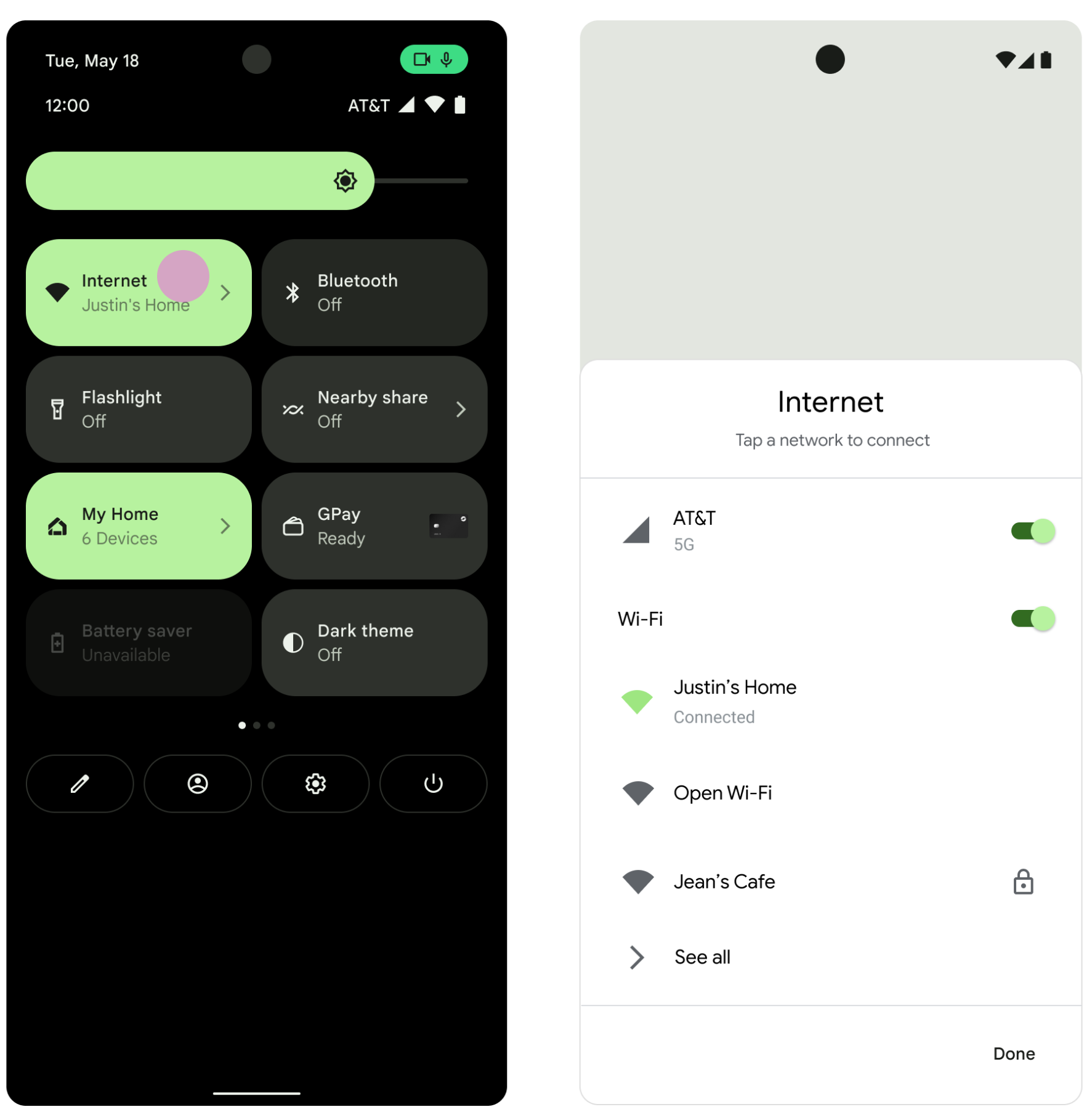
รูปที่ 1 การ์ดอินเทอร์เน็ตในการตั้งค่าด่วน
ส่วนการโทรและ SMS ในการตั้งค่า
แอปการตั้งค่ามีส่วนการโทรและ SMS ในส่วนเครือข่ายและ อินเทอร์เน็ต ซึ่งจะแสดงสถานะความพร้อมใช้งานและตัวเลือกการโทรผ่าน Wi-Fi
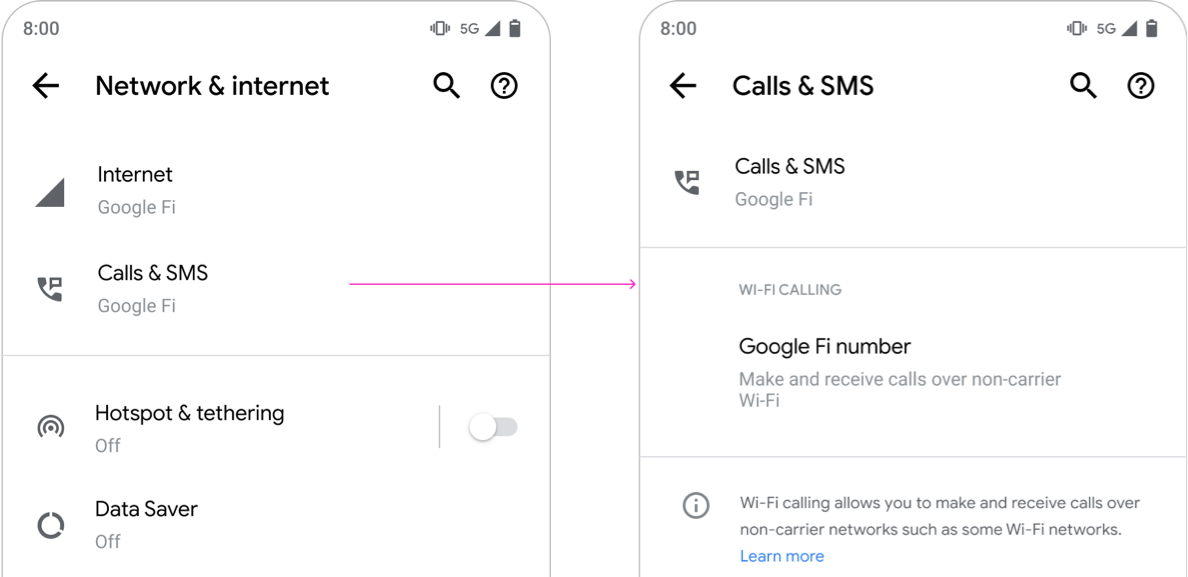
รูปที่ 2 ส่วนการโทรและ SMS ในการตั้งค่า
ปุ่มรีเซ็ตในการตั้งค่า
ในแอปการตั้งค่า เครือข่ายและอินเทอร์เน็ต > อินเทอร์เน็ต จะมีปุ่มรีเซ็ตที่ช่วยให้ผู้ใช้รีเซ็ตโมเด็มโทรศัพท์และ Wi-Fi ใน อุปกรณ์ได้ ซึ่งอาจเป็นประโยชน์เมื่อแก้ปัญหาการเชื่อมต่อเครือข่าย
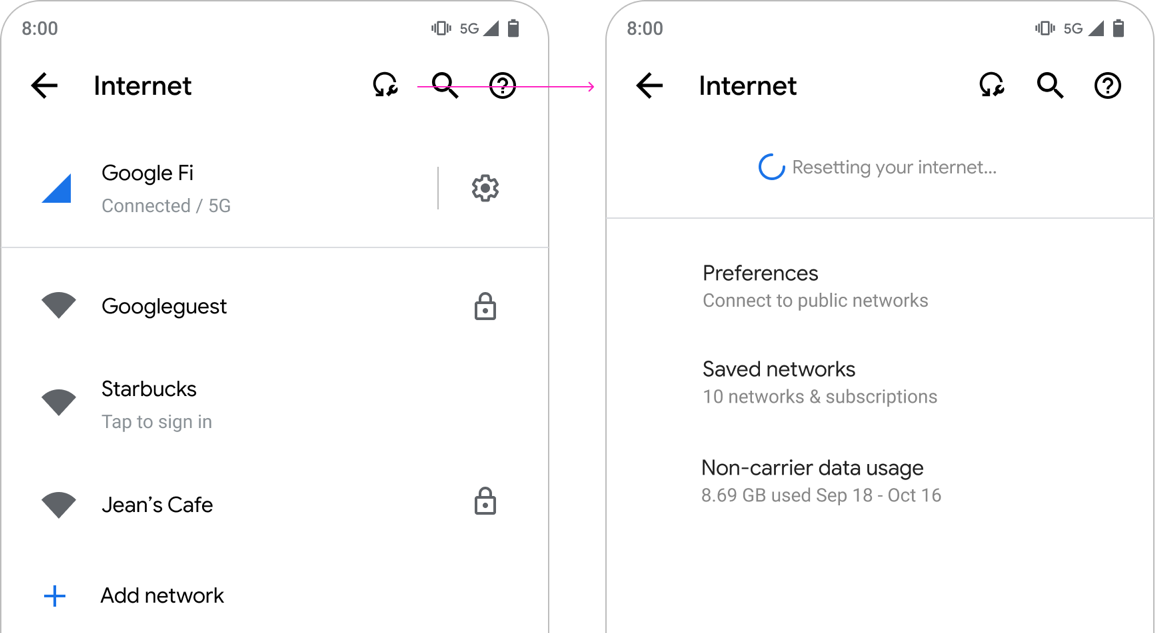
รูปที่ 3 ปุ่มรีเซ็ตสำหรับการแก้ปัญหาการเชื่อมต่อ
การใช้งาน
หากต้องการเปิดใช้ประสบการณ์การเชื่อมต่อที่ง่ายขึ้นในอุปกรณ์ ให้ใช้ แฟล็กการตั้งค่าส่วนกลางต่อไปนี้
- ชื่อ:
persist.sys.fflag.override.settings_provider_model - ประเภท: บูลีน
- ค่า: ตั้งค่าเป็น
trueเพื่อเปิดใช้ลักษณะการทำงานของการลดความซับซ้อนในการเชื่อมต่อfalseเพื่อปิดใช้และใช้ลักษณะการทำงานเดิม ตั้งแต่ Android 12 เป็นต้นไป เราจะไม่บำรุงรักษาเส้นทางโค้ดสำหรับfalseอีกต่อไป
นอกจากนี้ คุณยังกำหนดค่าโหมด UI ต่อไปนี้สำหรับผู้ให้บริการแต่ละรายได้โดยใช้การกำหนดค่าผู้ให้บริการ คีย์การกำหนดค่ามีดังนี้
CarrierConfigManager#KEY_CARRIER_PROVISIONS_WIFI_MERGED_NETWORKS_BOOL: บูลีนที่ระบุว่าผู้ให้บริการกำหนดค่าเครือข่าย Wi-Fi ที่เป็นส่วนหนึ่งของเครือข่ายหลักและแสดงเป็นส่วนหนึ่ง ของเครือข่ายมือถือหรือไม่ ซึ่งจะทำงานควบคู่ไปกับเมธอดWifiNetworkSuggestion.Builder#setCarrierMerged(booleanisCarrierMerged)CarrierConfigManager#KEY_USE_IP_FOR_CALLING_INDICATOR_BOOL: บูลีนที่ระบุว่ามีการใช้การเชื่อมต่อเครือข่ายข้อมูล (IP) หรือไม่ เป็นเงื่อนไขเสริมในการควบคุมการแสดงไอคอนห้ามโทรCarrierConfigManager#KEY_DISPLAY_CALL_STRENGTH_INDICATOR_BOOL: บูลีนที่ระบุว่าไอคอนความแรงของการโทรแสดงใน UI ของระบบหรือไม่
Framework API
หากต้องการปิดใช้เครือข่าย Wi-Fi ที่อยู่ใกล้เคียงชั่วคราว ให้ใช้ API ต่อไปนี้
WifiManager#startRestrictingAutoJoinToSubscriptionId(int subscriptionId): อนุญาตให้ผู้ใช้เลือกเครือข่ายของผู้ให้บริการโดยไม่ต้อง ปิดใช้ Wi-Fi ปิดใช้เครือข่าย Wi-Fi ที่มองเห็นทั้งหมดเป็นระยะเวลาอย่างน้อย 30 นาที (ควบคุมผ่านconfig_wifiAllNonCarrierMergedWifiMinDisableDurationMinutesโอเวอร์เลย์) และระยะเวลาสูงสุด 6 ชั่วโมง (ควบคุมผ่านconfig_wifiAllNonCarrierMergedWifiMaxDisableDurationMinutesโอเวอร์เลย์) ระบบจะเปิดใช้เครือข่าย Wi-Fi อีกครั้งทุกครั้งที่มีการเปิด/ปิด Wi-Fi, รีบูตอุปกรณ์ หากผู้ใช้เลือกเครือข่าย Wi-Fi (ในกรณีนี้การตั้งค่าจะเรียกใช้stopRestrictingAutoJoinToSubscriptionId()API) หรือหากเครือข่ายไม่ปรากฏเป็นเวลา 60 นาทีWifiManager#stopRestrictingAutoJoinToSubscriptionId(): คืนค่า การทำงานปกติ
หากต้องการรองรับปุ่มรีเซ็ตและอินเทอร์เฟซผู้ใช้สำหรับการแก้ปัญหา ซึ่ง
ใช้ในคลาส
com.android.settingslib.connectivity.ConnectivitySubsystemsRecoveryManager
ให้ใช้ API ต่อไปนี้
WifiManager#restartWifiSubsystem(String reason): รีสตาร์ท ระบบย่อย Wi-FiTelephonyManager#rebootRadio(): รีเซ็ตโมเด็มวิทยุ
ทำงานร่วมกับผู้ให้บริการหลายราย
หากคุณใช้ประสบการณ์การเชื่อมต่อที่ง่ายขึ้นสำหรับผู้ให้บริการบางรายแต่ไม่ได้ใช้กับผู้ให้บริการรายอื่นๆ โปรดทราบถึงสถานการณ์แบบหลายซิม ซึ่งผู้ใช้ใช้ 2 ซิม โดยซิมหนึ่งมาจากพาร์ทเนอร์ผู้ให้บริการที่เลือกใช้การเปลี่ยนแปลง UI ในขณะที่อีกซิมหนึ่งไม่ได้เลือกใช้ ใน สถานการณ์นี้ โปรดตัดสินใจว่าผู้ใช้จะเห็น UI ใด และทดสอบลักษณะการทำงานในอุปกรณ์อย่างละเอียด

